
- •Цель работы
- •Порядок выполнения работы
- •Основная часть
- •Теоретический материал
- •Практическая часть
- •Работа с программой crmng.Exe
- •3.2.1.1 Работа с базовыми ключами
- •3.2.1.1.1 Создание Узла Замены
- •3.2.1.1.2 Создание нового Главного ключа
- •3.2.1.1.3 Перешифрование пользовательских ключей на новом Главном Ключе
- •Смена пароля
- •Создание Пользовательских Ключей
- •Создание таблицы сетевых ключей
- •Создание наборов сетевых ключей
- •Работа с программой crsign.Exe
- •3.2.3Работа с crtools.Exe
- •3.2.3.1 Интерфейс
- •Работа с дисками
- •3.2.4 Работа с программой crsoft.Exe
- •Работа с программой Crypton.Exe
-
Практическая часть
-
Работа с программой crmng.Exe
На рис. 1 изображено меню команд данной утилиты:

Рис. 1 – стартовое окно программы CRMNG.EXE
3.2.1.1 Работа с базовыми ключами
При создании ключевой системы пользователя первым создается Узел Замены, за ним Главный ключ, а затем – остальные ключи.
Важно: при выходе из программы после создания Главного ключа или Узла Замены происходит «холодная» перезагрузка для удаления секретной информации (секретных остатков) из оперативной памяти ПК.
Подменю работы с базовыми ключами выглядит следующим образом:
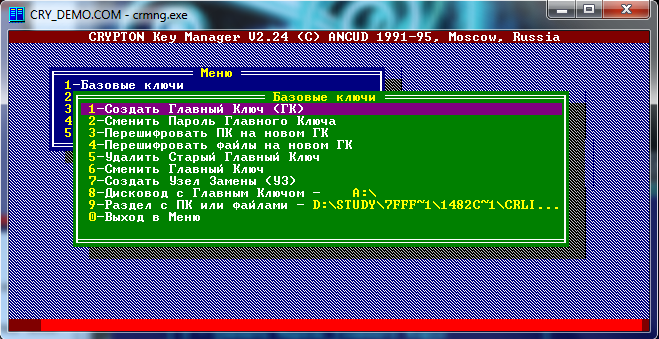
Рис 2. – подменю работы с базовыми ключами
3.2.1.1.1 Создание Узла Замены
Создание Узла Замены выполняется при помощи пункта «7 – Создать Узел Замены (УЗ)» подменю работы с базовыми ключами (см. Рис.2). Узел Замены будет создан на дисководе с Главным Ключом (ключ-дискете) и записан в файл UZ.DB3. Старый узел не сохраняется.
3.2.1.1.2 Создание нового Главного ключа
Для создания нового ключа надо выполнить ряд действий:
-
Задать дисковод, на котором будет сохранен созданный Главный Ключа, командой «8 – Дисковод с Главным ключом» (см. Рис 2);
-
Выполнить команду 1(см. Рис.2): в окне с надписью «Введите Пароль» набрать пароль, на котором будет после создания зашифрован Главный Ключ. Можно отказаться он пароля. В этом случае ГК будет записан в открытом виде. Главный ключ хранится в файле gk.db3, а старый ключ – gk_old.db3;
-
Для уничтожения на ключ-дискете старого ГК надо воспользоваться командой 5(см. Рис.2)
-
Для ввода нового ГК в средство шифрования (без включения питания ПК) выполняется команда 6(см. Рис.2). ГК будет считан в дисковода с Главным Ключом и введен в средство шифрования.
3.2.1.1.3 Перешифрование пользовательских ключей на новом Главном Ключе
Для этого выполняется ряд действий:
-
Выполнить команду 1(см. Рис.2);
-
Для перешифрования ключей пользователя на новом главном ключе надо указать раздел с ключами, для этого надо выполнить команду 9(см. Рис.2). Затем выполнить команду 3(см. Рис.2). Все ключи, расположенные в данной директории, будут перешифрованны на новом главном ключе;
-
Для перешифрования файловых ключей на новом клавном ключе, аналогичным образом надо указать раздел, в котором размещаются зашифрованные на главном ключе файлы. И далее выполнить команду 4(см. Рис.2). Все файловые ключи зашифрованы на новом главном ключе.
-
Смена пароля
-
Указать дисковод с Главным Ключом;
-
Вставить ключ-дискету в данный дисковод;
-
Выполнить команду 2(см. Рис.2)
-
Создание Пользовательских Ключей
Подменю работы с Пользовательскими Ключами выглядит следующим образом:

Рис. 3 – Подменю для работы с Пользовательскими Ключами
Для задания ключевой системы надо выбрать команду «1 – Ключевая система» (см. Рис.3) и в появившемся окне(см. Рис.4) выбрать требуемую ключевую систему. При выборе ключевых систем 0 и 4 требуется ввести пароль.

Рис. 4 – Меню выбора ключевой системы
Командой «2 – Раздел для ключа»(см. Рис.3) задается раздел, в который будет записан подготовленный ключ.
Командой «3 – Создать ключ» создается ключ с заданным именем
